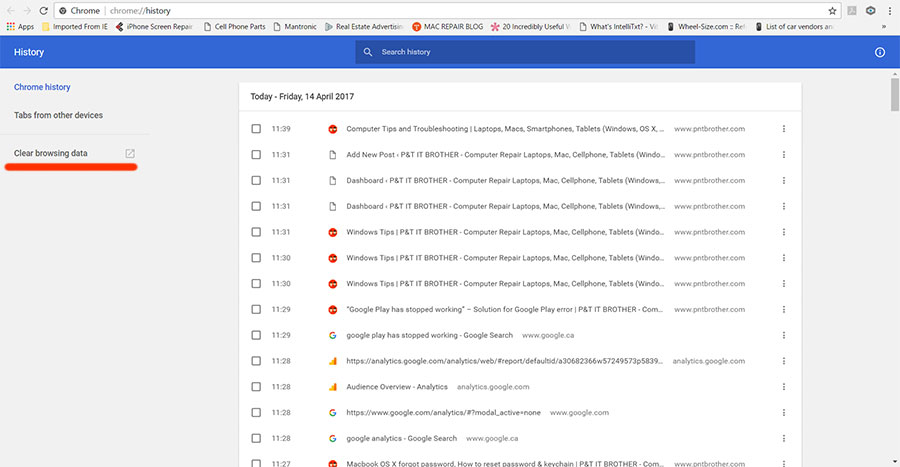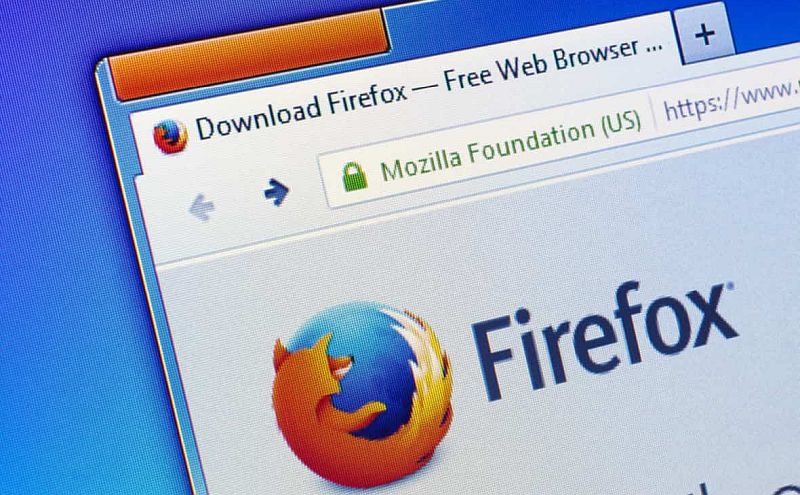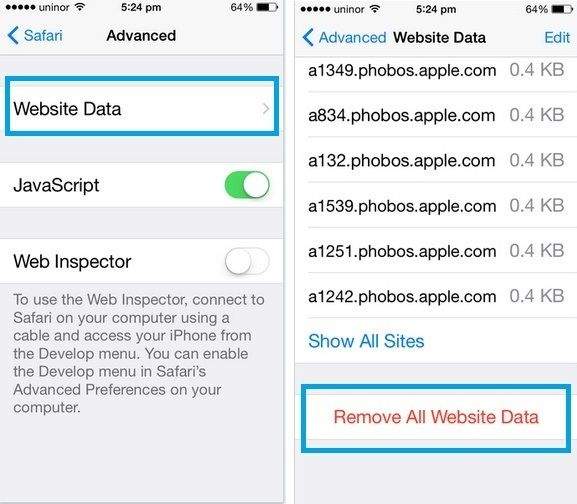Kada počnete upisivati upit u adresnu traku web-preglednika, preglednik prikazuje vaša prošla pretraživanja kao prijedloge. Možda ne želite da se određeni prijedlozi pojavljuju iz razloga privatnosti. U tom slučaju, evo kako selektivno ukloniti te prijedloge iz svog preglednika.
Brisanje povijesti pregledavanja unutar Google Chrome preglednika
U verziji za stolna računala i u mobilnoj verziji preglednika Google Chrome možete ukloniti prošla pretraživanja koja se pojavljuju kao prijedlozi. Evo i kako.
Čišćenje povijesti pregledavanja na računalnim verzijama programa
Ako koristite stolno ili prijenosno računalo, pokrenite Chrome i počnite upisivati upit u adresnu traku.
Kada vidite prijedlog koji želite ukloniti, zadržite pokazivač iznad njega i kliknite ikonu “X”. Chrome će izbrisati odabrani prijedlog pretraživanja. Istu stvar možete postići tipkovničkim prečacem tako da označite prijedlog i pritisnete Shift+Delete.
Čišćenje povijesti pregledavanja na mobilnim verzijama programa
Za brisanje povijesti trake Google pretraživanja na svom mobilnom uređaju, pokrenite Google Chrome na svom telefonu. U Chromeu dodirnite adresnu traku i počnite upisivati upit. Kada vidite prijedlog koji želite ukloniti, dodirnite ga i držite.
Dodirnite “OK” na upit. Vaš odabrani prijedlog je sada uklonjen.
Čišćenje povijesti pregledavanja trake Google u Firefoxu
U desktop verziji Firefoxa možete pronaći i ukloniti pojedinačne unose trake za pretraživanje. Međutim, na mobilnom uređaju morate izbrisati cijelu povijest pregledavanja da biste uklonili sve unose. Da biste izbrisali pojedinačne unose u Firefoxu na radnoj površini, prvo pokrenite Firefox na svom računalu.
Kliknite adresnu traku i počnite upisivati upit. Zatim odaberite prijedlog koji želite ukloniti pomoću tipki sa strelicama dolje i gore na tipkovnici. Da biste uklonili odabrani unos, pritisnite Shift+Delete na tipkovnici.
Čišćenje povijesti pregledavanja trake Google u Microsoft Edge pregledniku
Edgeova i stolna i mobilna verzija omogućuju vam brisanje unosa prijedloga trake za pretraživanje. Evo kako to učiniti.
Brisanje unutar stolne verzije (za stolna i prijenosna računala)
Na radnoj površini pokrenite Edge i unesite svoj upit u adresnu traku.
Pronađite prijedlog za uklanjanje i odaberite ga pomoću tipki sa strjelicama gore i dolje na tipkovnici. Dok je vaš prijedlog istaknut, pritisnite Shift+Delete na tipkovnici da biste izbrisali prijedlog. I to je to.
Brisanje unutar mobilnih verzija Edge preglednika (za pametne telefone i tablete)
Da biste uklonili prijedloge za pretraživanje sa svog telefona, otvorite Edge na telefonu. U Edgeu dodirnite adresnu traku i upišite svoj upit. Zatim, kada se pojavi prijedlog koji želite ukloniti, dodirnite ga i držite. Odaberite “OK” na upit.
Čišćenje povijesti pregledavanja trake Google u Safari pregledniku
Safari verzije za Mac i iPhone/iPad također nude opciju brisanja unosa trake za pretraživanje.
Brisanje povijesti pregledavanja na računalima
Da biste izbrisali Safarijeve prijedloge pretraživanja na Macu, prvo pokrenite Safari na svom Macu. U Safariju na traci izbornika odaberite Povijest > Prikaži svu povijest. Na stranici “Povijest” u gornjem desnom kutu kliknite okvir za pretraživanje i upišite prijedlog koji želite ukloniti. Odaberite prijedlog koji ne želite i pritisnite Delete na tipkovnici.
Brisanje povijesti pregledavanja na mobilnim verzijama Safari preglednika
Da biste uklonili prijedloge iz Safari iPhone ili iPad verzije, pokrenite Safari na svom telefonu. Na donjoj traci Safarija dodirnite “Oznake” (ikona knjige). Na vrhu zaslona “Oznake” dodirnite “Povijest” (ikona sata). Vidjet ćete svoju povijest pregledavanja Safarija. Ovdje prijeđite prstom ulijevo po stavci koju želite izbrisati i dodirnite “Izbriši”. To je sve.
Sklonite neželjene prijedloge pretraživanja, možete nastaviti obavljati svoja pretraživanja bez ikakvih prekida u preglednicima.
Ako iz preglednika želite ukloniti sve prijedloge temeljene na povijesti, najbolja opcija je da izbrišete cijelu povijest pregledavanja. To je brz način za uklanjanje svih tragova vašeg prethodnog pregledavanja.
Piše:R.G.